지메일(Gmail)은 보다 빠르고 간편하며 지각능력이 뛰어난 이메일을 만들겠다는 한 구글(Google) 엔지니어의 실험 프로젝트로부터 시작된 성과다. 지메일 초기 버전은 구글 내부에서 큰 인기를 얻으며 빠르게 확산된 후. 2004년에 공식적으로 출시되었다.
그 이후 지메일은 지속적인 혁신을 거쳐 지금은 사용자에게 7GB 이상의 저장용량을 제공하고 있으며, 화상채팅 및 라벨링과 같은 많은 유용한 기능을 갖춰 온라인 이메일의 선두를 달리고 있다.
최근, 구글에서는 실험적인 기능을 공개적으로 테스트하는 장소인 지메일 실험실(Labs)을 열었다. 여기에는 오프라인에서의 이메일 이용과 해야 할 작업(To-do Tasks) 리스트 설정까지 모든 사람(또는 일부의 사람)들에게 유용한 기능들이 마련되어 있다.
이러한 기능 중 일부는 언젠가 지메일 제품의 공식적인 일부분이 될 수도 있고, 전혀 채택이 되지 않을 수도 있다. 이들 기능들은 현재 '환경설정'의 '실험실' 탭에서 쉽게 활성화해 사용해 볼 수 있다. 그럼, 이제부터 시험해 볼 수 있는 샘플 기능 열 가지를 살펴보자.
1. 오프라인 지메일

인터넷이 안 되는 지하나 공중에서도 지메일을 이용할 수 있다. 액세스, 필터, 라벨, 편지쓰기 등 평소 사용하는 기능 그대로 이용 가능하다. 나중에 인터넷에 접속하면 지메일이 오프라인 상태에서 있었던 모든 변화를 자동으로 동기화 시킨다.
2. 태스크(Tasks)

태스크 기능을 통해 편지함에 해야 할 일(to-do list)을 추가할 수 있다. 태스크 박스에 내용을 입력해 새로운 업무 내용을 만들거나 이메일로부터 시작단계를 만들 수도 있다. 더 많은 작업(More Actions) 메뉴를 열어 태스크 추가(Add to Tasks)를 선택하면 된다. 태스크 기능은 핸드폰과 아이 구글 페이지에서도 이용할 수 있다.
3. 미리 준비된 답변(CR) 이용하기

반복할 필요가 없을 때는 반복해 답하지 않아도 된다. 동일 답변(Canned Responses) 기능은 이메일 작성 양식 옆에 있는 버튼으로 동일한 메시지를 보낼 수 있다. 필터 기능과 함께 사용하면 특정 사람이나 특정 행사와 관련해 자동으로 동일 답변을 보낼 수 있다.
4. 후회할 일을 막아주는 수학 퀴즈 (Mail Goggles)

언제 로그 오프를 해야 할지 결정하기 어려울 때가 있다. 밤늦게 보낸 이메일을 다음날 아침이 되어 후회하는 경우도 있다. 메일 고글(Mail Goggles)은 간단한 산수 문제를 풀어야만 이메일을 보낼 수 있도록 해준다. 기능 설정 후에는 환경설정에서 이 기능을 적용할 시간을 조정할 수 있다.
5. 채팅 사진

채팅 박스가 많이 열려 있으면 혼동을 주기 마련이고. 상대방을 혼동하면 창피를 당할 수도 있다. 그래서 채팅 화면에 사진이 들어간다. 이 기능은 채팅 박스를 보기 좋게 만드는데다가 상대방을 쉽게 알아볼 수 있는 간단하고 효과적인 방법이다.
6. 빠른 링크

같은 이메일 또는 이메일 리스트를 항상 찾는다면 퀵 링크를 통해 라벨 바로 밑에 새로운 사이드 바를 추가해 보는 것도 좋은 방법이다. 이 기능은 일반적인 검색에서 특정 이메일에 이르기까지 지메일 상의 모든 것들을 북마크로 표시해 이용할 수 있게 해준다.
7. 별 태그

지메일은 중요란 이메일을 더 확실히 알아볼 수 있도록 노란색 별로 표시하고 있다. 그런데 수퍼스타 기능을 이용하면 12개의 서로 다른 아이콘을 사용할 수 있게 된다. 이 기능과 함께 퀵 링크를 설정하면 다른 수퍼스타 형태를 편리하게 검색할 수 있다.
8. 이메일 중독

이 툴은 이메일 중독현상을 막는데 도움을 준다. 스크린 자체를 15분간 막거나 채팅에서 사용자를 보이지 않도록 해준다. 화면 오른쪽 상단에 생성된 링크를 클릭하면 활성화된다. 15분이 지나기 전에 다시 이메일을 쓰고 싶다면, 다시 링크를 클릭하면 된다.
9. 사용자설정 라벨 색상

편지함에 색상을 더할 수 있다. 사용자설정 색상을 통해 라벨에 개성을 부여할 수 있다. 배경/텍스트 색상 조합을 선택한 후, 적용 버튼을 누르면 화면에 적용된다.
10. 구글 캘린더 가젯

이메일을 작성하다 약속 일정을 놓친 경험이 있다면 편지함 왼쪽에 약속 일정을 표시하는 구글 캘린더 가젯을 설정해 보는 것도 좋은 선택이다. 일정을 추가하거나 디스플레이 옵션 변경도 가능하다.
|
'팁 & 테크' 카테고리의 다른 글
| 나의 브라우저 성능을 벤치마킹 하자 (1) | 2009.05.14 |
|---|---|
| 서울시 'One-Click 인터넷 서비스' 사용방법 (0) | 2009.05.13 |
| 알아두면 편리한 지메일의 열 가지 기능 (1) | 2009.05.06 |
| Windows 7 RC 버전의 주요 특징 (0) | 2009.05.06 |
| PC방 성공의 열쇠는? '선택과 집중' (2) | 2009.05.06 |
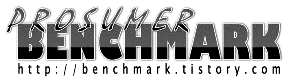




댓글